Kształty są sercem diagramów w MS Visio. Zapewniają strukturę i klarowność w każdym rodzaju wizualizacji. Praca z kształtami może być trudna, jeśli nie wiesz dokładnie, jakie funkcje są dostępne. W tej instrukcji pokażę Ci krok po kroku, jak dodawać, kopiować, przemieszczać i usuwać kształty. Dzięki odpowiednim technikom i skrótom ta czynność stanie się bardziej efektywna i intuicyjna.
Najważniejsze wnioski
- Możesz łatwo dodawać kształty i zmieniać ich rozmiar.
- Istnieją różne metody duplikowania kształtów, w tym używanie skrótów klawiszowych.
- Przesuwanie kształtów może być precyzyjnie kontrolowane, aby umożliwić dokładne pozycjonowanie.
- Usuwanie i cofanie działań są kluczowe dla skutecznej pracy.
Instrukcja krok po kroku
Dodawanie Kształtów
Aby umieścić kształt w swoim rysunku Visio, zacznij od otwarcia menu po lewej stronie. Tutaj znajdziesz kategorię „Standardowe kształty” oraz „Szybkie kształty”. Kliknij jedną z tych kategorii, aby wyświetlić różne opcje kształtów. Dodajmy prostokąt do rysunku.
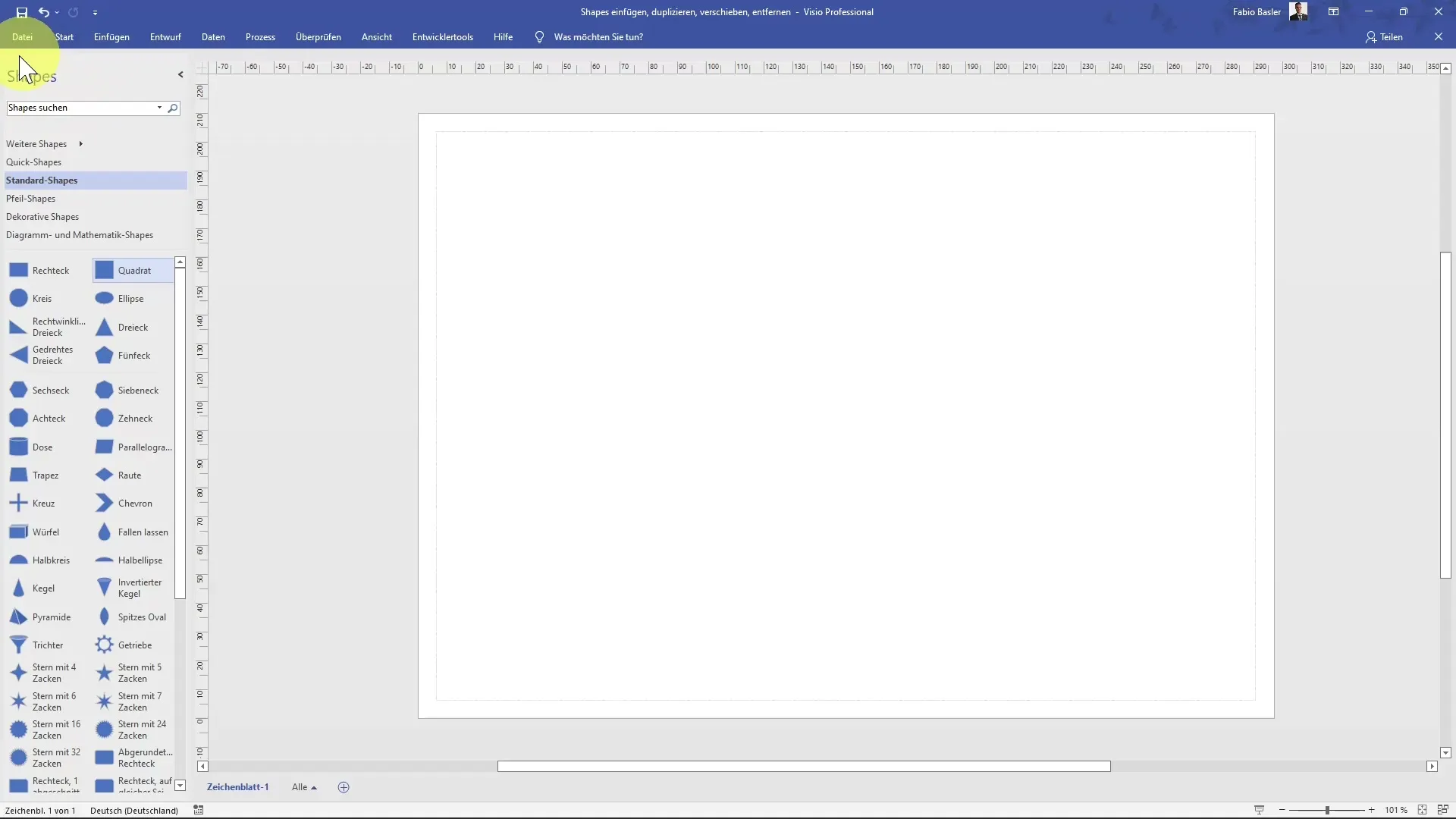
Gdy już wybierzesz prostokąt, możesz po prostu przeciągnąć go myszką i dostosować rozmiar. Możesz przesuwać rogi kształtu po przekątnej, aby zmieniać jego wymiary. Jest to szczególnie przydatne, aby dodać klarowność do Twoich diagramów.
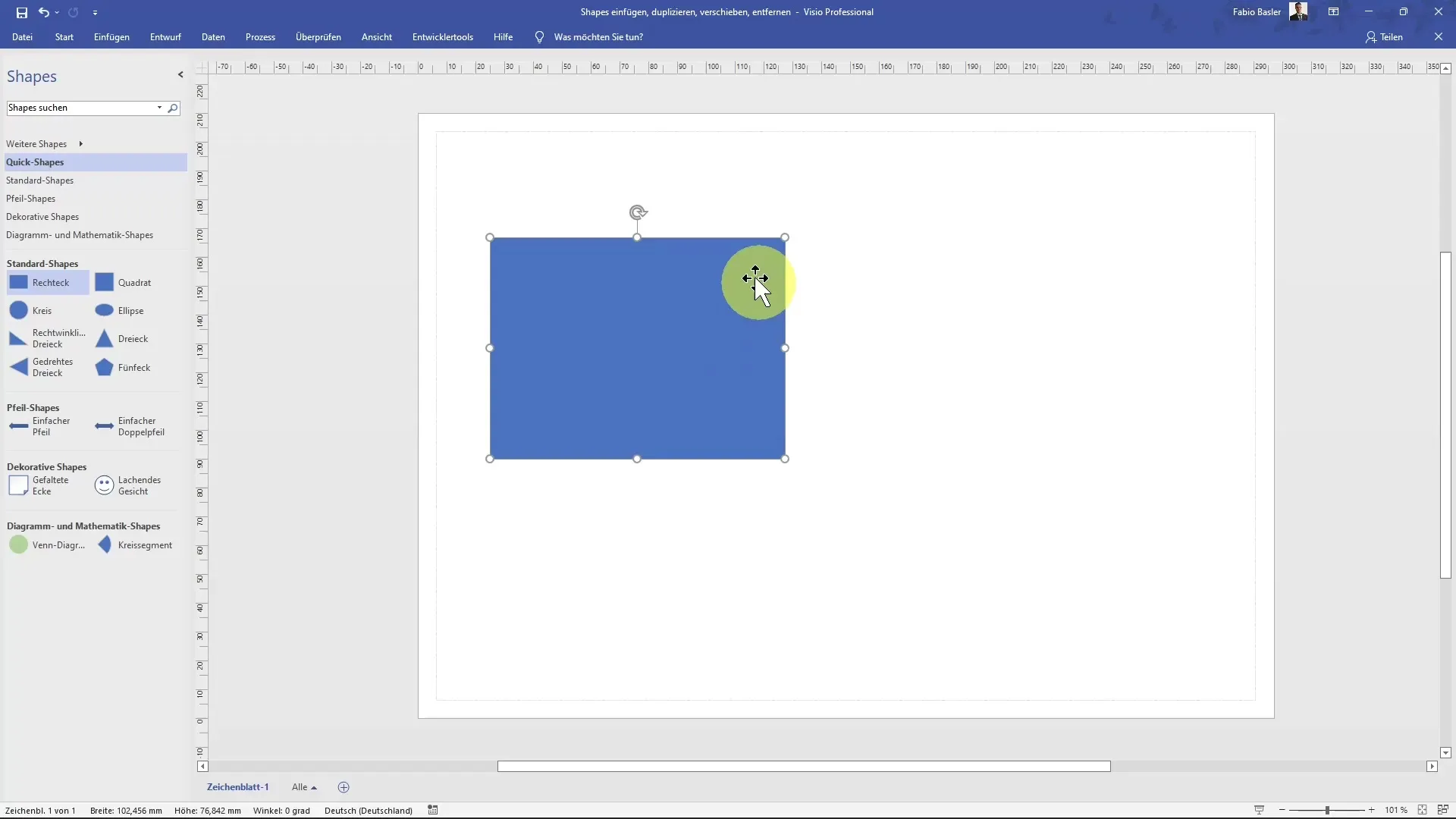
Duplikowanie Kształtów
Duplikowanie kształtów jest równie proste. Kliknij prawym przyciskiem myszy na kształt, który chcesz skopiować, i wybierz opcję „Kopiuj”. Następnie, poprzez kolejne kliknięcie prawym przyciskiem myszy i wybór „Wklej”, wstawiasz swoją kopię kształtu. Alternatywnie możesz również skorzystać ze skrótów klawiszowych: Ctrl + C do kopiowania i Ctrl + V do wklejania.
Duplikowanie nie tylko oszczędza czas, ale również ułatwia uniknięcie wielokrotnego tworzenia identycznych kształtów.
Usuwanie Kształtów
Aby usunąć kształt, istnieje kilka prostych opcji. Po prostu wybierz kształt i naciśnij klawisz Delete lub skorzystaj ze skrótu klawiszowego Ctrl + X, aby go wytnąć. Pamiętaj, że wycięcie kształtu usuwa go, ale kopiuje go do schowka, dzięki czemu możesz go później wkleić w innym miejscu.
Przesuwanie Kształtów
Przesuwanie kształtów staje się o wiele łatwiejsze, jeśli stosujesz kilka tricków. Aby precyzyjnie przenieść kształt, kliknij go i przeciągnij w pożądaną pozycję. Jeśli trzymasz wciśnięty klawisz Shift podczas przemieszczania, kształt będzie można przesuwać tylko pionowo lub poziomo. To szczególnie przydatne, aby upewnić się, że układ w Twoim diagramie pozostaje spójny.
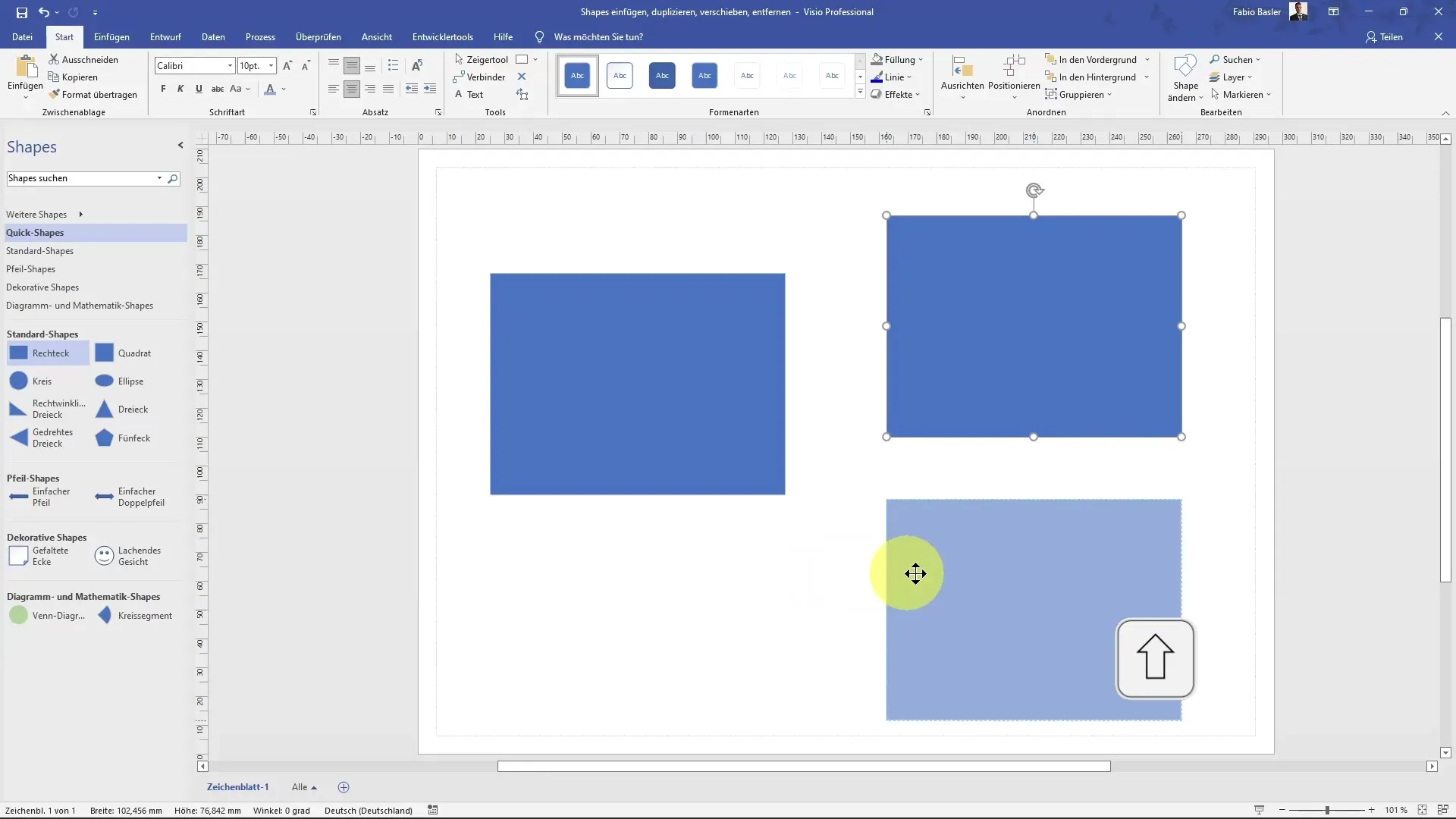
Inteligentne Linie Pomocnicze
Jeśli chcesz wyrównać kilka kształtów, inteligentne linie pomocnicze są doskonałym narzędziem. Pomagają one upewnić się, że krawędzie lub powierzchnie kształtów są na tej samej wysokości. Możesz rozpoznać te linie pomocnicze po zielonych liniach, które pojawiają się, gdy kształty są przesuwane do odpowiedniej pozycji.
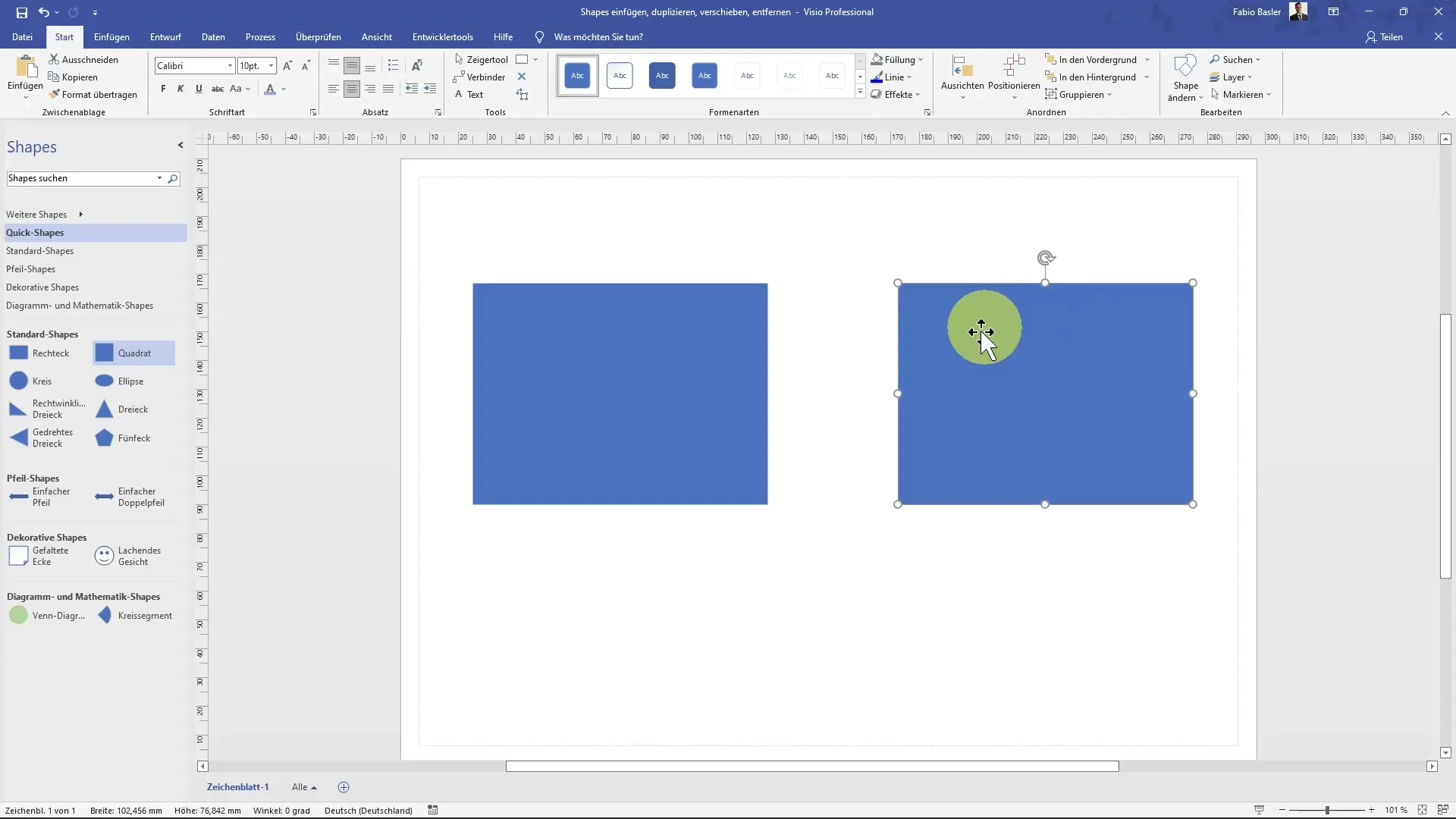
Formatowanie Kształtów
Po dodaniu i dostosowaniu kształtów może być konieczne zmiana formatów, aby dopasować je do stylu Twojego diagramu. Możesz to zrobić, przechodząc do karty „Start” i wybierając opcję „Wypełnienie” w celu wybrania różnych kolorów lub zastosowania specjalnych formatowań poprzez kliknięcie prawym przyciskiem myszy na kształt. Pomaga to zoptymalizować ogólny wygląd Twojego diagramu.
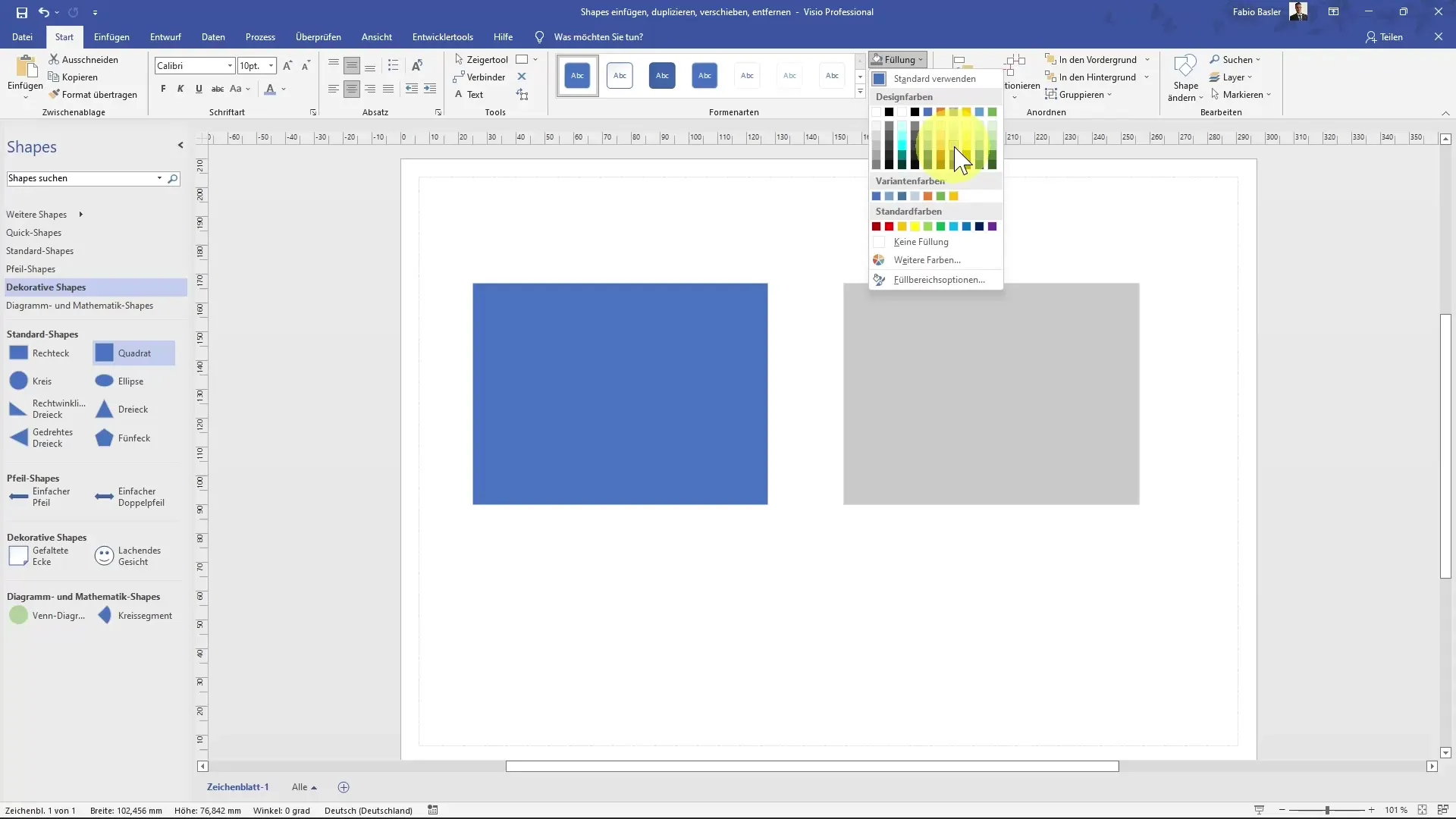
Cofanie Działania
Jeśli popełnisz błąd, możesz go szybko cofnąć za pomocą skrótu klawiszowego Ctrl + Z. Jeśli chcesz powtórzyć cofniętą akcję, naciśnij Ctrl + Y. Te funkcje są kluczowe do szybkiej korekty bez traconego czasu.
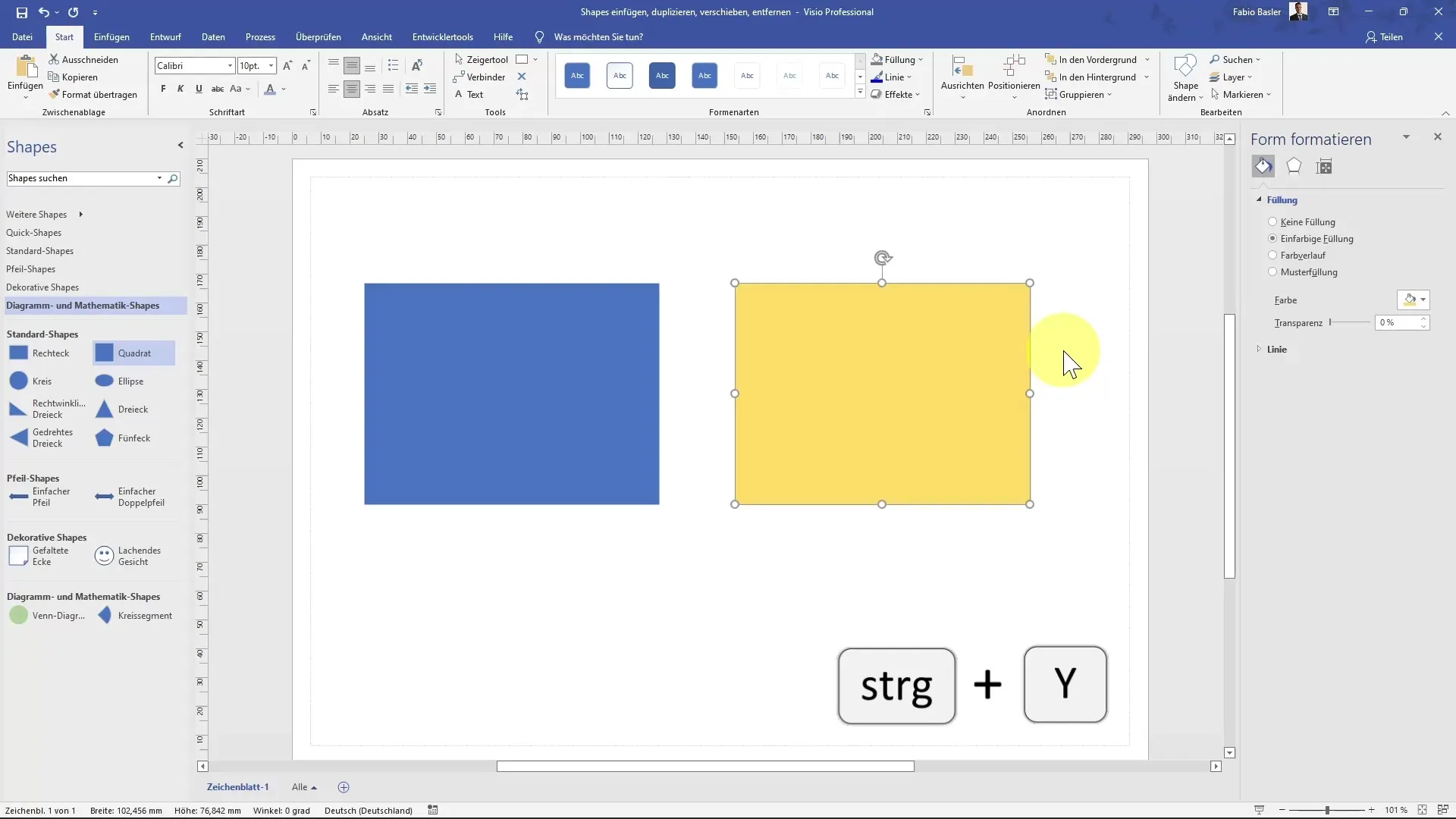
Podsumowanie
W tym samouczku dowiedziałeś się podstaw pracy z kształtami w MS Visio. Teraz wiesz, jak dodawać, kopiować, przesuwać i usuwać kształty. Te techniki są kluczowe do tworzenia kreatywnych i precyzyjnych diagramów.
Najczęstsze pytania
Jak zduplikować kształt w Visio?Kliknij prawym przyciskiem myszy na kształt, wybierz "Kopiuj", a następnie "Wklej".
Jak szybko usunąć kształt?Wybierz kształt i naciśnij klawisz Delete lub użyj Ctrl + X, aby go wyciąć.
Jak precyzyjnie przesunąć kształty?Tak, przytrzymaj klawisz Shift, aby przesuwać kształt tylko w pionie lub poziomie.
Jak sprawić, aby kształty były równo ustawione?Skorzystaj z inteligentnych linii pomocniczych, które pojawiają się, gdy przesuwasz kształty w pobliże innych kształtów.
Jak cofnąć akcję?Użyj skrótu Ctrl + Z, aby cofnąć ostatnią akcję.


